Եթե տեքստի նյութը չի տեղավորվում էջի պահանջվող տարածքում, ձեզ կօգնի իմանալ, թե ինչպես փոքրացնել տեքստը: Այս հրամանը ներառված է ցանկացած տեքստային ծրագրի, ինչպես նաև հայտնի գրաֆիկական և լուսանկարների խմբագրիչների, Excel աղյուսակների և մուլտիմեդիա նախագծեր ստեղծելու ծրագրերի մեջ: Տեքստը կարող է կրճատվել ինչպես հարմար արագ վահանակով, այնպես էլ ստեղնաշարի ստեղներով:
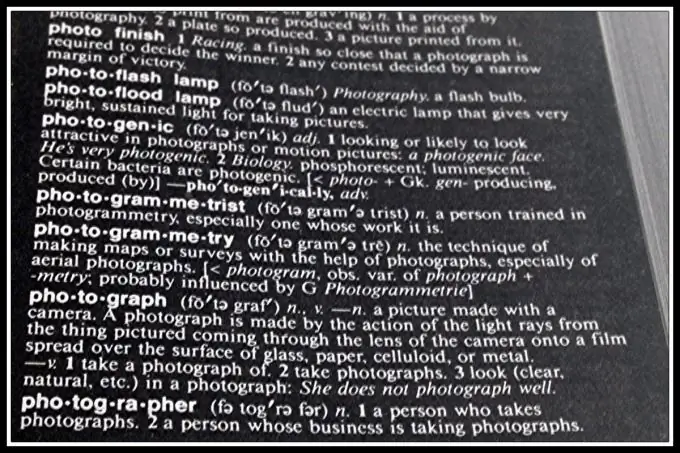
Հրահանգներ
Քայլ 1
Բացեք հայտնի տեքստային ծրագիրը: Դա կարող է լինել ստանդարտ «Գրառման գրքույկ», ոչ պակաս հայտնի Word Pad, որը սիրում է բոլոր Microsoft Office Word- ը, ինչպես նաև Microsoft Publisher- ի և այլ պարբերականների ստեղծման ծրագիր: Ընտրեք տեքստի ցանկալի տարածքը, որը նախատեսում եք կրճատել: Վերոնշյալ բոլոր տեքստերի խմբագիրները աշխատանքային պատուհանի վերևում ունեն տեքստի ձևավորման հատուկ վահանակ: Այն պարունակում է սպասարկման կոճակներ, որոնք փոխում են տառատեսակի ձևաչափը, ոճը, չափը, գույնը և դիրքը փաստաթղթի էջում: Տեքստը սահմանեք պահանջվող չափի `կետի չափի վրա, պարզապես ընտրելով համապատասխան թվային արժեք: Օրինակ, տառատեսակի չափը «14» -ից իջեցնել «12»:
Քայլ 2
Տառատեսակի չափը կարող եք ձեռքով կարգավորել, եթե չափերի ցանկում համապատասխան արժեք չեք գտնում: Եթե ձևաչափման տողը չի ցուցադրվում, ապա այն պետք է միացնեք: Դա անելու համար օգտագործեք «Դիտել» ներդիրը ցանկի վերին ցանկում: Կտտացրեք «Դիտել» կետին և միացնել «Ձևաչափումը» «Գործիքադարակներ» բաժնում: Տառատեսակը նվազեցնելու համար կարող եք օգտագործել ստեղնաշարը: Ընտրեք տեքստի ցանկալի տարածքը: Սեղմեք ստեղների համադրությունը Ctrl + [: Դրանից հետո տառատեսակի և ամբողջ տեքստի չափը կնվազի ուղիղ 1 կետով:
Քայլ 3
Եթե աշխատում եք Word, AbiWord կամ Wordpad համակարգերում, լավ կլինի օգտագործել հատուկ «Պարագրաֆ» ծառայությունը, քանի որ այնտեղ կարող եք տեքստը փոքրացնել ՝ գծերի միջակայքը կրճատելով: Բացեք «Ձևաչափ» ընտրացանկը, «Պարբերություն» բաժինը: Կբացվի սպասարկման նոր պատուհան: Հաջորդը, անցեք «Փորվածքներ և հեռավորություններ» ներդիրին: Ստորին «Spacing» վանդակում տեղադրեք գծերի ցանկալի հեռավորությունը: Պարամետրերը պահպանելու համար կտտացրեք Ok կոճակին: Գրաֆիկական և լուսանկարների խմբագիրներում տեքստի չափը առավել հաճախ փոխվում է մկնիկի միջոցով: Աշխատանքային տարածքում վերնագիր մտցնելուց կամ բուն պատկերի վրա վերնագիր մտցնելուց հետո ընտրեք այն մկնիկի միջոցով: Դրանից հետո բռնեք կետավոր գծի եզրից, որը մկնիկով շրջապատելու է տեքստը: Քաշեք եզրը դեպի գրերի կենտրոնը ՝ տեքստը փոքրացնելու համար:






